
Αυτόματη αντικατάσταση κειμένου στο Pages στο Mac
Μπορείτε να ρυθμίσετε το Pages ώστε να αντικαθιστά αυτόματα συγκεκριμένο κείμενο με κείμενο που εσείς καθορίζετε. Για παράδειγμα, μπορείτε να ορίσετε το Pages να αντικαθιστά το teh με the ή το (c) με το © καθώς πληκτρολογείτε.
Μπορείτε επίσης να αντικαταστήσετε όλες τις εμφανίσεις του συγκεκριμένου κειμένου στο έγγραφό σας με άλλο κείμενο που θα ορίσετε.
Αντικατάσταση κειμένου κατά την πληκτρολόγηση
Επιλέξτε Pages > «Προτιμήσεις» (στο μενού Pages στο πάνω μέρος της οθόνης).
Κάντε κλικ στην «Αυτόματη διόρθωση» στην κορυφή του παραθύρου προτιμήσεων.
Στην ενότητα «Αντικατάσταση», επιλέξτε το πλαίσιο επιλογής δίπλα από την «Υποκατάσταση συμβόλων και κειμένου».
Κάντε κλικ στο
 και μετά πληκτρολογήστε το κείμενο που θέλετε να αντικαταστήσετε (π.χ. «teh») στη στήλη «Αντικατάσταση».
και μετά πληκτρολογήστε το κείμενο που θέλετε να αντικαταστήσετε (π.χ. «teh») στη στήλη «Αντικατάσταση».Στη στήλη «Με», πληκτρολογήστε τη λέξη με την οποία θέλετε να το αντικαταστήσετε (π.χ. «the»).
Μπορείτε επίσης να χρησιμοποιήσετε emoji και σύμβολα ως αντικαταστάσεις.
Πατήστε Return για να αποθηκεύσετε τις αλλαγές.
Αυτές οι αντικαταστάσεις ισχύουν μόνο για το Pages.
Αντικατάσταση υπάρχοντος κειμένου σε ένα έγγραφο
Αν θέλετε να κάνετε αντικατάσταση συγκεκριμένου κειμένου στο έγγραφό σας, μπορείτε να ορίσετε το κείμενο αντικατάστασης και μετά να το αντικαταστήσετε αυτόματα με ένα μόνο κλικ.
Με ανοικτό το έγγραφο, επιλέξτε «Επεξεργασία» > «Υποκαταστάσεις» > «Εμφάνιση υποκαταστάσεων» (στο μενού «Επεξεργασία» στο πάνω μέρος της οθόνης).
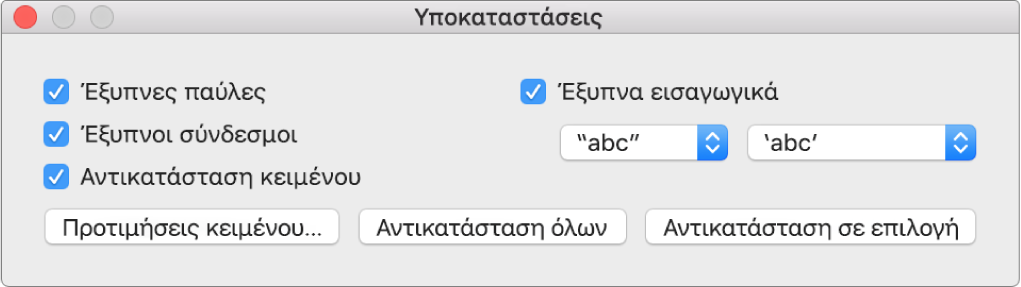
Στο παράθυρο «Υποκαταστάσεις», επιλέξτε το πλαίσιο επιλογής «Αντικατάσταση κειμένου» και μετά κάντε κλικ στις «Προτιμήσεις κειμένου».
Ανοίγει το τμήμα «Κείμενο» στις «Προτιμήσεις πληκτρολογίου» (είναι μέρος των Προτιμήσεων συστήματος του υπολογιστή σας).
Κάντε κλικ στην καρτέλα «Κείμενο».
Κάντε κλικ στο
 και μετά πληκτρολογήστε το κείμενο που θέλετε να αντικαταστήσετε (π.χ. αλλαγή) στη στήλη «Αντικατάσταση».
και μετά πληκτρολογήστε το κείμενο που θέλετε να αντικαταστήσετε (π.χ. αλλαγή) στη στήλη «Αντικατάσταση».Πληκτρολογήστε τη λέξη με την οποία θέλετε να αντικαταστήσετε (π.χ. μετατροπή) στη στήλη «Με».
Μετά την τελευταία καταχώριση, πατήστε το πλήκτρο Return και στη συνέχεια κλείστε το παράθυρο προτιμήσεων.
Στο έγγραφό σας, για να εφαρμόσετε τις αντικαταστάσεις μόνο σε συγκεκριμένο κείμενο, επιλέξτε το κείμενο.
Κάντε κλικ σε ένα από τα ακόλουθα κουμπιά στο κάτω μέρος του παραθύρου «Υποκαταστάσεις»:
Αντικατάσταση όλων: Αντικαθιστά όλες τις εμφανίσεις του κειμένου στο έγγραφο.
Αντικατάσταση σε επιλογή: Αντικαθιστά τις εμφανίσεις του κειμένου μόνο στο επιλεγμένο κείμενο.
Σημείωση: Οι ρυθμίσεις αντικατάστασης κειμένου στις Προτιμήσεις πληκτρολογίου ισχύουν για άλλες εφαρμογές στον υπολογιστή σας, όπως τις TextEdit, Pages και Keynote, όταν η αντικατάσταση κειμένου είναι ενεργοποιημένη.